Коригираме грешката "exception EFCreateError в модул DSOUND.dll на 000116C5"
Ако искате да пуснете GTA 4 или GTA 5, потребителят може да наблюдава грешка, която споменава името на библиотеката DSOUND.dll. Има много начини да го коригирате и те ще бъдат включени в статията.
съдържание
Отстранете грешката с DSOUND.dll
Грешката DSOUND.dll може да бъде отстранена чрез инсталиране на определена библиотека. Ако това не помогне, тогава можете да коригирате ситуацията с помощта на вътресистемна манипулация. По принцип има четири начина за отстраняване на грешката.
Метод 1: DLL Suite
Ако проблемът е във факта, че в операционната система няма DSOUND.dll файл, а след това използвайте програмата DLL Suite можете бързо да го премахнете.
- Изпълнете приложението и отидете в секцията "Изтегляне на DLL" .
- Въведете името на желаната библиотека и кликнете върху бутона "Търсене" .
- В резултатите щракнете върху името на намерената библиотека.
- На етапа на избор на версия кликнете върху бутона "Изтегляне" до точката, където е зададен пътът " C: Windows System32" (за 32-битова система) или "C: Windows SysWOW64" .
Прочетете още: Как да определите битовата дълбочина на Windows
- Кликването върху бутона "Изтегляне" ще отвори прозореца. Уверете се, че в него е зададен същия път към папката, в която е поставена библиотеката DSOUND.dll. Ако не е така, тогава го определете сами.
- Кликнете върху OK .
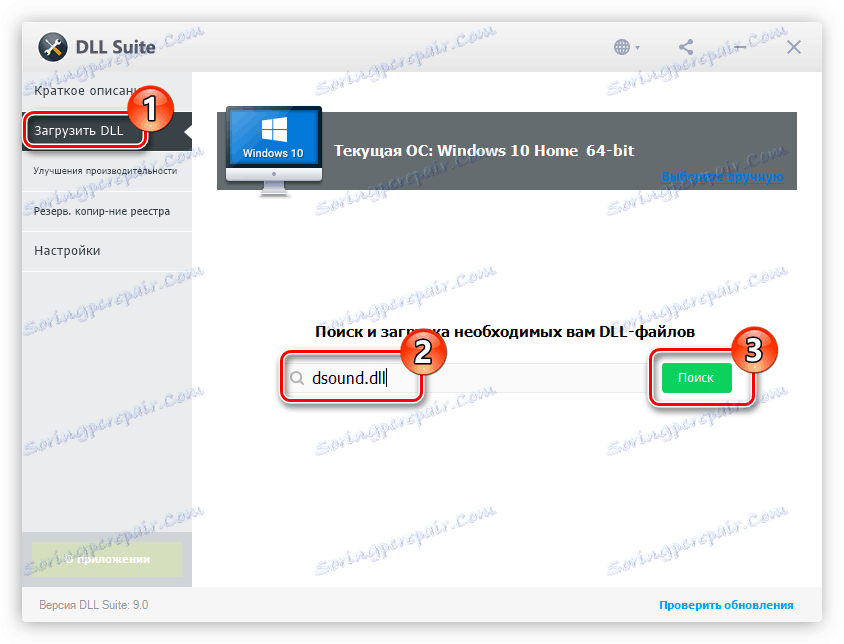
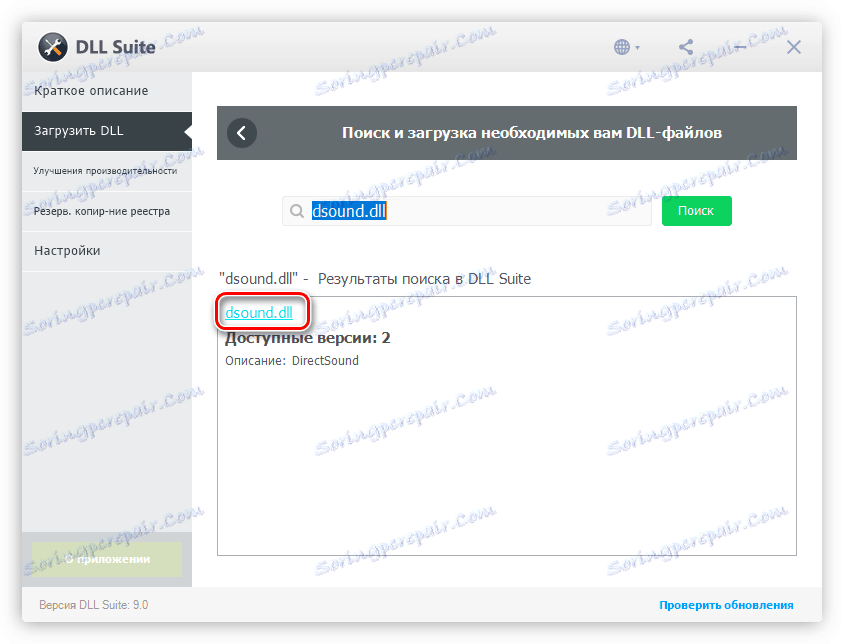
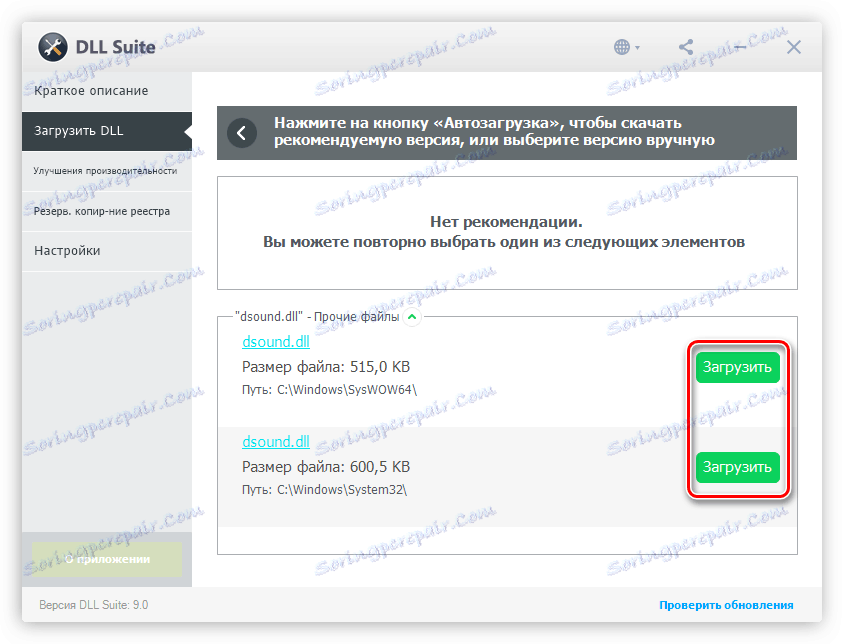
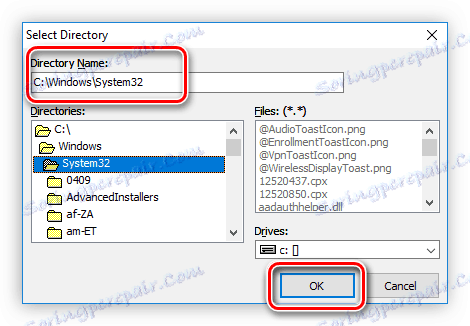
Ако след приключване на всички горепосочени действия, играта все още продължава да дава грешка, използвайте други начини за решаването й, които са изброени по-долу в статията.
Метод 2: Инсталиране на игри за Windows Live
Липсващата библиотека може да бъде поставена в операционната система, като инсталирате софтуера за игри за Windows Live. Но предварително тя трябва да бъде изтеглена на официалния сайт.
Изтегляне на игри за Windows от официалната страница
За да изтеглите и инсталирате пакета, трябва да направите следното:
- Следвайте връзката.
- Изберете езика на вашата система.
- Кликнете върху бутона "Изтегляне" .
- Пуснете изтегления файл.
- Изчакайте, докато всички компоненти бъдат инсталирани.
- Кликнете върху бутона "Затваряне" .
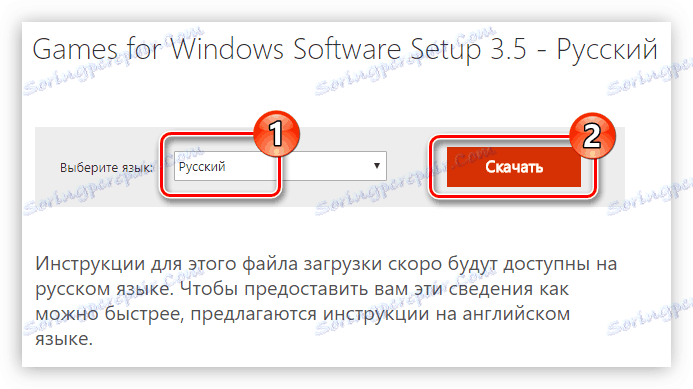
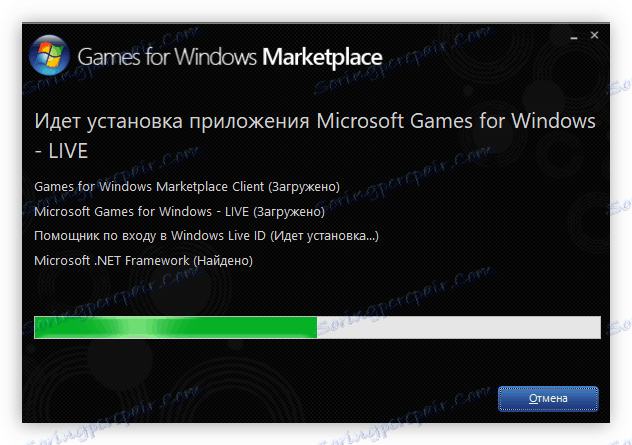
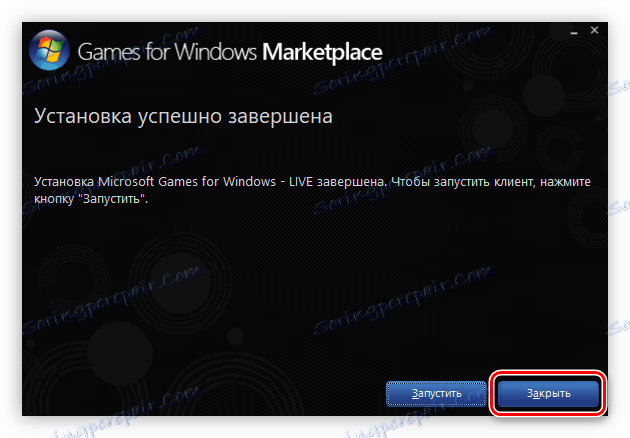
Инсталирайки игри за Windows Live на компютъра си, поправяте грешката. Но е необходимо веднага да кажете, че този метод не дава абсолютна гаранция.
Метод 3: Изтеглете DSOUND.dll
Ако причината за грешката е в липсващата DSOUND.dll библиотека, тогава има възможност да я премахнете, като поставите файла сами в системата. Ето какво трябва да направите, за да направите това:
- Изтеглете DSOUND.dll на диска.
- Въведете "Explorer" и отидете в папката с файла.
- Копирайте го.
- Отидете в системната директория. Можете да намерите точното му местоположение от от тази статия , В Windows 10 тя е на път:
C:WindowsSystem32 - Поставете преди това копирания файл.
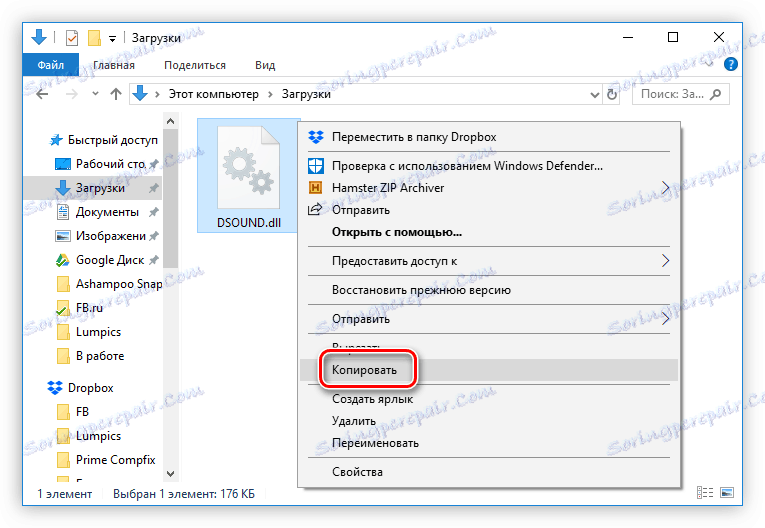
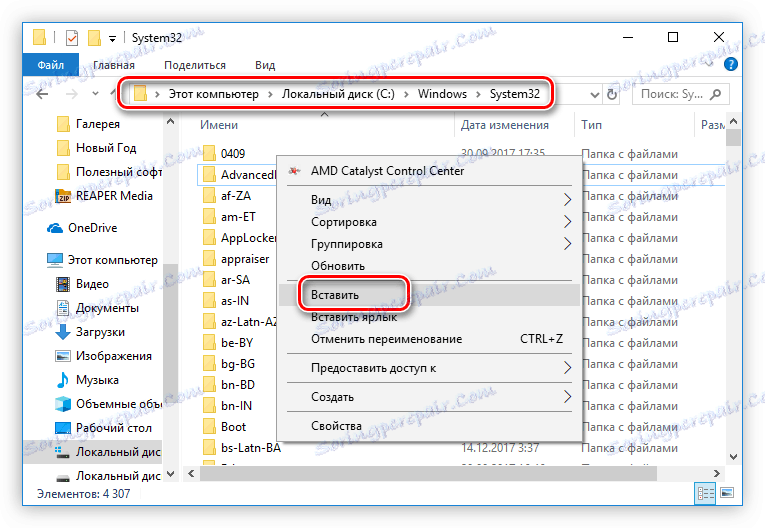
След като изпълните стъпките, описани в инструкциите, ще отстраните грешката. Но това може да не се случи, ако операционната система не регистрира DSOUND.dll. За да се запознаете с подробните инструкции за това как да регистрирате DLL, можете да отидете до тази връзка ,
Метод 4: Подмяна на библиотеката xlive.dll
Ако инсталирането или подмяната на DSOUND.dll библиотеката не реши проблема при стартирането, може да искате да обърнете внимание на файла xlive.dll, който е в папката на играта. Ако е повредена или ако използвате нелицензирана версия на играта, това може да предизвика грешка. За да го коригирате, трябва да изтеглите файла със същото име и да го поставите в директорията на играта с подмяна.
- Изтеглете xlive.dll и го копирайте в буферната памет.
- Отидете в папката с играта. Най-лесният начин да направите това е да кликнете върху прекия път на PCM на работния плот и да изберете "Местоположение на файла" .
- Поставете преди това копирания файл в отворената папка. В появилото се системно съобщение изберете отговора "Замяна на файл в целевата папка" .
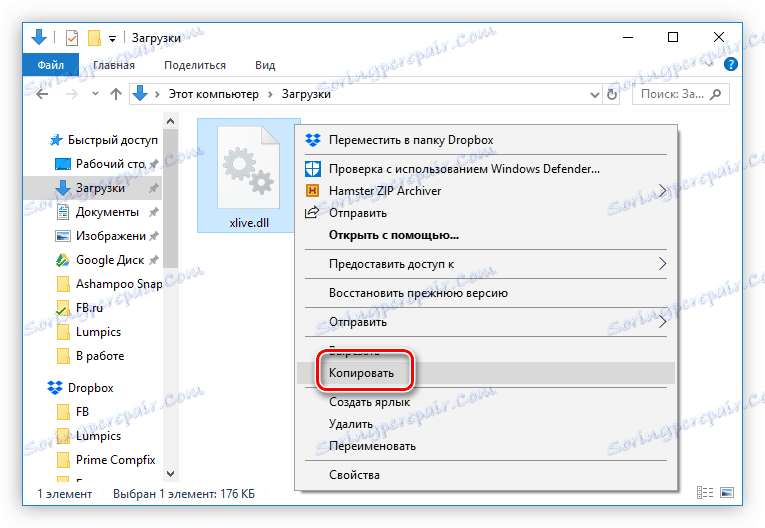
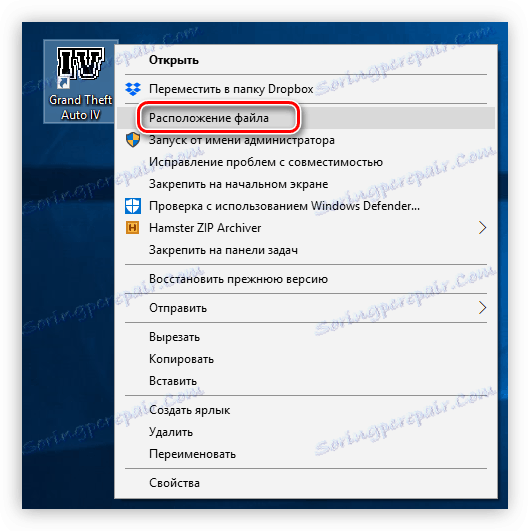
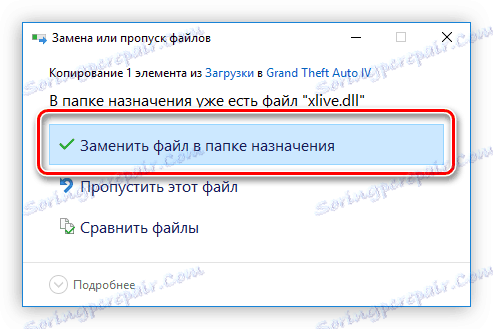
След това опитайте да стартирате играта чрез стартовия панел. Ако грешката все още се появи, преминете към следващия метод.
Метод 5: Променете свойствата на прекия път на играта
Ако всички от горепосочените методи не ви помогнаха, най-вероятно причината е недостатъчните права за извършване на някои системни процеси, необходими за правилното стартиране и функциониране на играта. В този случай всичко е много просто - трябва да предоставите права. Ето какво трябва да направите:
- Кликнете с десния бутон на мишката върху прекия път на играта.
- Изберете контекстното меню "Свойства" .
- В прозореца за свойства за бърз достъп, който се показва, кликнете върху бутона "Разширени" , който се намира в раздела "Бърз достъп" .
- В новия прозорец поставете отметка в квадратчето до "Изпълни като администратор" и кликнете върху "OK" .
- Кликнете върху "Прилагане" и след това върху "OK", за да запазите всички промени и да затворите прозореца със свойствата на прекия път на играта.
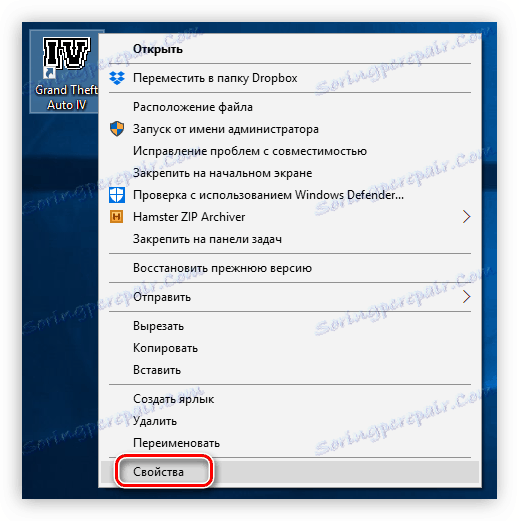
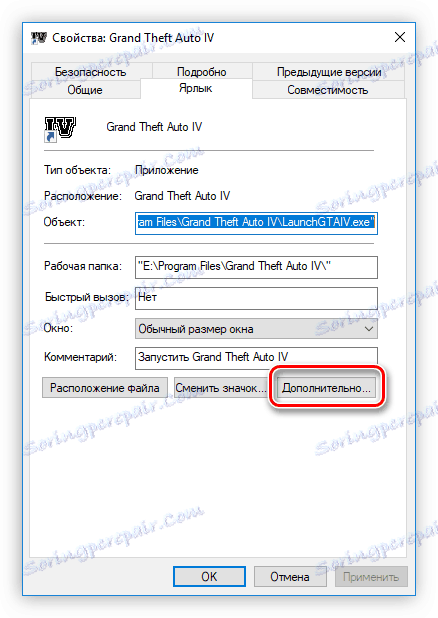
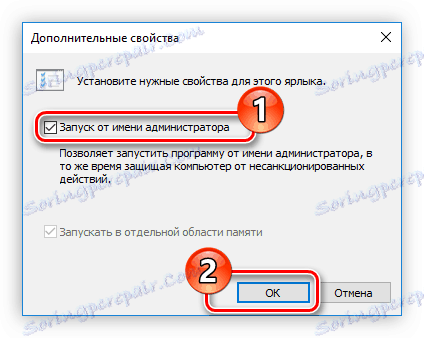
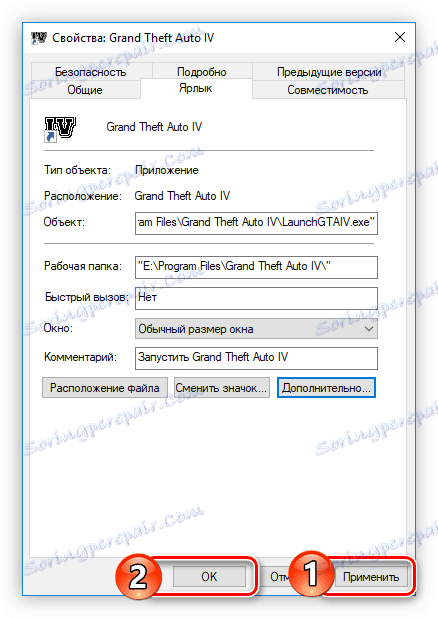
Ако играта все още отказва да работи, уверете се, че имате работеща версия, в противен случай го инсталирайте отново, след като изтеглите инсталатора от официалния дистрибутор.